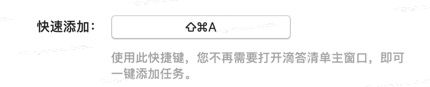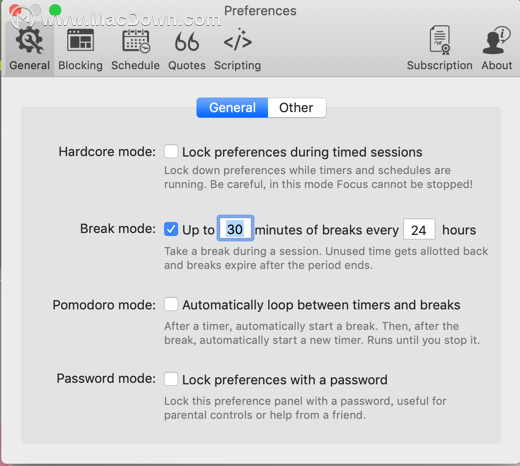如何在Mac浏览器中新建标签页?如何找到Mac浏览器的历史访问记录?如何刷新Mac网页?对于新入手Mac的小白来说,可能会一头雾水,拿着鼠标点点点。
你知道提高Mac浏览器(包括Safari和Chrome)效率的快捷键吗?
今天,给大家分享几个可以让Mac浏览器(Safari、Chrome)快速运转快捷键组合!简单高效,Mac新手必备技能!
让你的Mac浏览器(Safari、Chrome)快速运转的快捷操作
1.Command R(刷新页面,支持Safari和Chrome)
Windows下刷新网页是F5,转到Mac后变成了Command R,刷新属于高频操作,加载不全、样式混乱、抢票、抢手机等都用得上。
2.Command /-/0(放大、缩小、还原,支持Safari和Chrome)
有些网站用了比较大的宽度设计,或者因为兼容性导致宽度溢出,缩小便能显示完全;
有时候截图需要截取更多的部分,这个快捷键也能派上用场。
3. Command T(新建标签页,支持Safari和Chrome)
Command N是新建单独窗口,窗口太多容易疯,Command T才是新建标签页,将同一场景标签页归类在一个浏览器窗口内,才是更好的选择。
4.Command L(定位到地址栏,支持Safari和Chrome)
我们键盘党,从来都是能键盘就不动鼠标。
怎么制作快闪文字视频?抖音文字快闪视频如何制作?Movavi Video Editor 15 Plus for Mac教你快速学会
有时候我们看到这样的视频,在视频里面穿插了飞快变化和闪动的文字,能在极短的时间塞入大量信息,在观看的过程中可以让人产生非常有节奏的快感。再配上激动人心的音乐,可以给人以非常震撼的效果。此类短视频现在在
5.Command Y(打开历史访问,支持Safari和Chrome)
经常想找之前浏览过有用的网址,进入历史访问,搜索关键词(网址、标题均可)即可快速检索到。
6.Command Shift N(新建隐私浏览窗口,支持Safari和Chrome)
有些访问不想被浏览器记录,可以进入隐私模式,Safari和Chrome等主流浏览器都支持此模式,但二者还略有区别,隐私模式下,Safari完全不记录cookie,Chrome会记录cookie至关闭浏览器才清除掉。
所以Safari的隐私模式不能保持网站的登陆状态,但Chrome能。
除了以上几个我最常用的Mac浏览器快捷键,个人经常用到的还有这几个:
1.Command Option U:显示源代码
2.Command Option I:开发者工具
3.Command D:收藏
4.Command Shift J:打开下载(Chrome)
word怎么删除空白页,Word删除空白页面的图文方法
Word是我们平时工作生活中常用的一个电脑办公软件,用它可以编辑和处理一些文字资料,是非常的方便好用的。那么我们在使用WORD时候,怎么删除空白页?下面小编为您介绍一下Word删除空白页面的图文方法,一起来看看吧。